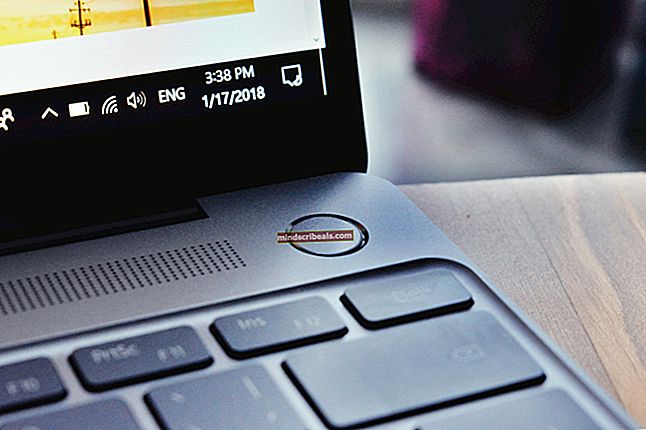Oprava: Váš počítač má nedostatek paměti
Získání Váš počítač má nedostatek paměti Chybová zpráva znamená, že něco, určitý proces, využívá více paměti, než kolik může poskytnout váš počítač, a pokud se s tím něco nedělá, pravděpodobně selže.
Získání této chyby však nemusí znamenat, že je třeba upgradovat paměť, ale pravděpodobně došlo k úniku paměti nebo k nějakému jinému problému se softwarem, který způsobuje, že se tato zpráva zobrazí. Zpráva vás také může požádat o ukončení určité aplikace nebo hry a obviňovat ji z nadměrného využití paměti. Pokud tak neučiníte, může dojít k selhání vašeho systému.
Naštěstí před nákupem větší paměti RAM pro váš počítač existuje několik softwarových řešení, která byste chtěli vidět a vyzkoušet, protože je více než pravděpodobné, že vám pomohou problém vyřešit

Metoda 1: Aktualizace systému Windows
Pokud se vám zobrazuje tato zpráva, může to znamenat, že čeká na použití aktualizace Windows Update.
- Otevřeno Windows Update stisknutím tlačítka Okna klávesu na klávesnici, psaní Windows Update a otevření výsledku. (Windows 8, 8.1, 10)
- Otevřeno Kontrolní panel z Start menu a otevřete Windows Update
- Použití Windows Update Chcete-li zkontrolovat, zda je k dispozici aktualizace, stiskněte Kontrola aktualizací zahájit skenování. Pokud existuje, počkejte na instalaci systému Windows a restartovat vaše zařízení.

Metoda 2: Podívejte se, který proces zabírá paměť, a přeinstalujte příslušný software
Někdy se tento problém může objevit kvůli únik paměti. V takovém případě může přeinstalování příslušného softwaru zabránit takovým událostem později.
- Klikněte pravým tlačítkem myši na prázdné místo na vašem hlavní panel a vyberte Správce úloh.
- Z Procesy Na kartě se podívejte, který proces zabírá hodně paměti. Ve většině případů se jedná o proces odpovědný za únik paměti.
- Jakmile najdete problém, otevřete jej Programy a funkce z Kontrolní panel.
- Najděte problematický software a odinstalovat
- Vyhledejte instalační soubor z webové stránky softwaru, stažení to a Nainstalujte to znovu.

Metoda 3: Zkontrolujte soubor stránky
Poškozený soubor stránky může vést k úniku paměti a nadužívání systémové paměti RAM. Je známo, že ruční nastavení souboru stránky tento problém vyřeší.
- Klepněte pravým tlačítkem myši na ikonu Tento počítač a vyberte Vlastnosti z rozbalovací nabídky. Klikněte na ikonu Pokročilé vlastnosti systému odkaz v levém navigačním podokně.
- Z Výkon záhlaví, vyberte
- V rámci Virtuální paměť záhlaví, stiskněte
- Vybrat Automaticky spravovat velikost stránkovacího souboru pro všechny jednotky. Restartujte a problémy s pamětí budou vyřešeny.

Únik paměti může být vážným problémem. Windows vás požádají o ukončení programů, které používáte, programy se zhroutí a bude vás bolet hlava, když se to budete snažit vyřešit. Dodržováním výše uvedených metod však problém vyřešíte a svůj počítač můžete znovu používat.